8 Way Fix Division 2 충돌: Division 2 충돌을 중지하는 방법
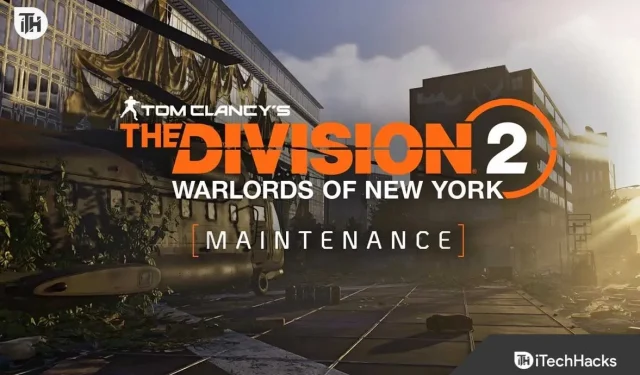
PC에서 Division 2 충돌 문제에 직면하고 있습니까? 고칠 방법을 찾고 계십니까? 우리는 이 가이드와 함께 여기에서 Division 2의 문제를 해결할 수 있는 방법을 나열할 것입니다.
디비전 2는 요즘 많이 유행하고 있는 액션 게임입니다. 플레이어는 통합된 그래픽 때문에 이 게임을 좋아합니다. 수백만 명의 사용자가 오랫동안 이 게임을 플레이해 왔습니다. 그러나 많은 사용자가 이 게임을 다운로드했지만 지금은 다른 문제에 직면해 있습니다. 게임을 다운로드한 대부분의 사용자는 Division 2 충돌 문제를 보고했습니다. 이 문제를 해결하는 방법을 배우려면 끝까지 이 안내서를 읽으십시오.
디비전 2가 왜 그렇게 많이 충돌합니까?
Division 2를 시작하려고 할 때 시스템에서 충돌이 발생 한다고 보고한 많은 사용자가 있습니다 . 문제의 원인을 분석할 수 있도록 문제의 원인을 나열합니다. 아래의 Division 2 충돌 이유를 확인하십시오.
- 손상된 게임 파일: 게임 파일이 시스템에 제대로 설치되지 않고 일부가 누락된 경우 문제가 발생할 수 있습니다.
- 시스템 지원 문제: 시스템에 게임을 실행하고 지원할 수 있는 용량이 없는 경우 문제가 발생합니다.
- 인터넷 문제: 인터넷 연결 문제가 있는 경우 게임에 문제가 발생할 수 있습니다.
- 백엔드 문제: 때때로 백엔드가 제대로 작동하지 않아 문제가 발생할 수도 있습니다.
- 최신 업데이트 부족: 최신 버전으로 업데이트하지 않으면 문제에 직면하게 됩니다. 많은 사용자가 드라이버와 Windows를 업데이트하지 않아 많은 문제가 발생합니다.
Division 2의 충돌을 어떻게 중지합니까? – 포괄적인 수정 및 팁

직면한 문제를 해결할 수 있는 방법을 나열합니다. 그럼 하나씩 확인해 보도록 하겠습니다.
- 시스템 다시 시작: PC에서 Division 2 충돌 문제가 발생하는 경우 시스템을 다시 시작하면 문제 해결에 도움이 되는지 확인하는 것이 좋습니다. 많은 사용자가 그렇게 하여 문제를 해결했습니다.
- 인터넷 연결 확인: Division 2 충돌 문제에 직면한 사용자는 연결된 인터넷 연결이 제대로 작동하는지 확인해야 합니다. 인터넷 속도를 확인하여 연결 속도가 양호한지 확인해야 합니다. 확인 방법을 모르는 경우 이 가이드를 읽고 인터넷 연결을 확인하는 가장 좋은 사이트에 대해 알아보세요 . 인터넷 속도가 느린 경우 이 가이드를 확인하여 속도를 높이는 방법을 알아보세요.
- Windows 방화벽 비활성화: Windows 방화벽이 문제를 일으키는 경우 Division 2 충돌 문제가 발생할 수 있습니다. Windows 방화벽은 때때로 앱과 게임이 제대로 실행되지 않아 많은 문제를 일으키기 시작합니다. 이 가이드를 확인하여 Windows 방화벽을 비활성화하는 방법을 알아볼 수 있습니다 .
Division 2 충돌 해결 방법: 포괄적인 수정 및 팁

여전히 문제가 발생하는 경우 아래 나열된 해결 방법을 확인하여 Division 2 충돌 문제를 해결하십시오.
시스템 구성 확인
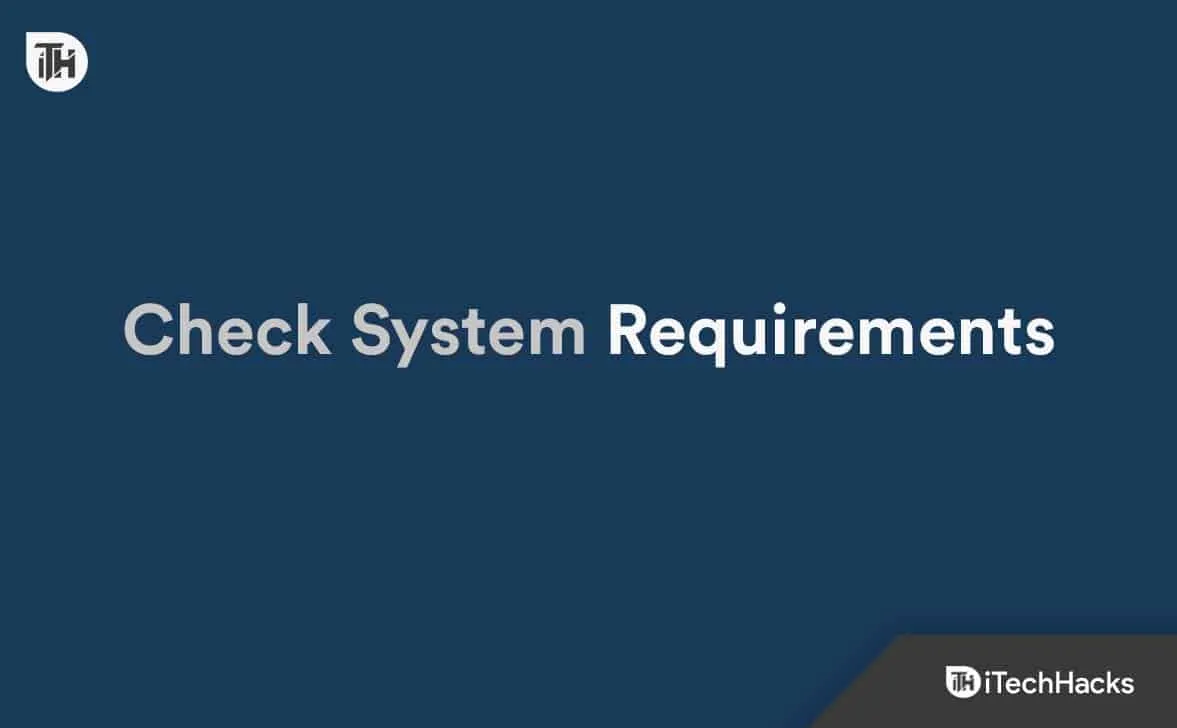
Division 2 충돌 문제에 직면한 사용자는 사용 중인 시스템이 게임을 실행할 수 있는지 여부를 확인해야 합니다. 많은 플레이어가 게임을 제대로 실행하기 위한 시스템 요구 사항이 없는 시스템에도 게임을 다운로드했습니다. 따라서 같은 실수를 하지 않는 것이 좋습니다. 아래 게임의 시스템 요구 사항을 확인하여 시스템에서 게임을 실행할 수 있는지 알아볼 수 있습니다.
최소 시스템 요구 사항
- 운영 체제: 시스템이 Windows 7 이상에서 실행되는지 확인하십시오.
- 프로세서 요구 사항: 시스템에 Intel Core i5-2500K, AMD FX 6350 또는 이보다 더 나은 성능이 필요합니다.
- RAM: 게임은 8GB RAM에서 실행됩니다.
- 그래픽: 시스템에 3GB의 그래픽이 있어야 합니다. 게임을 실행할 수 있는 그래픽 카드는 AMD R9 280X 또는 NVIDIA GeForce GTX 780 이상입니다.
- 메모리: 시스템에 77GB의 공간이 있는지 확인하십시오.
권장 시스템 요구 사항
- 운영 체제: 시스템이 Windows 7 이상에서 실행되는지 확인하십시오.
- 프로세서 요구 사항: 시스템에 Intel Core i7-4790, AMD Ryzen 5 1500x 이상이 필요합니다.
- RAM: 8GB 이상의 RAM에서 게임이 원활하게 실행됩니다.
- 그래픽: 시스템에 4GB의 그래픽이 있어야 합니다. 게임을 실행할 수 있는 그래픽 카드는 AMD RX 480 또는 NVIDIA GeForce GTX 970 이상입니다.
- 메모리: 시스템에 77GB의 공간이 있는지 확인하십시오.
서버 중단 확인
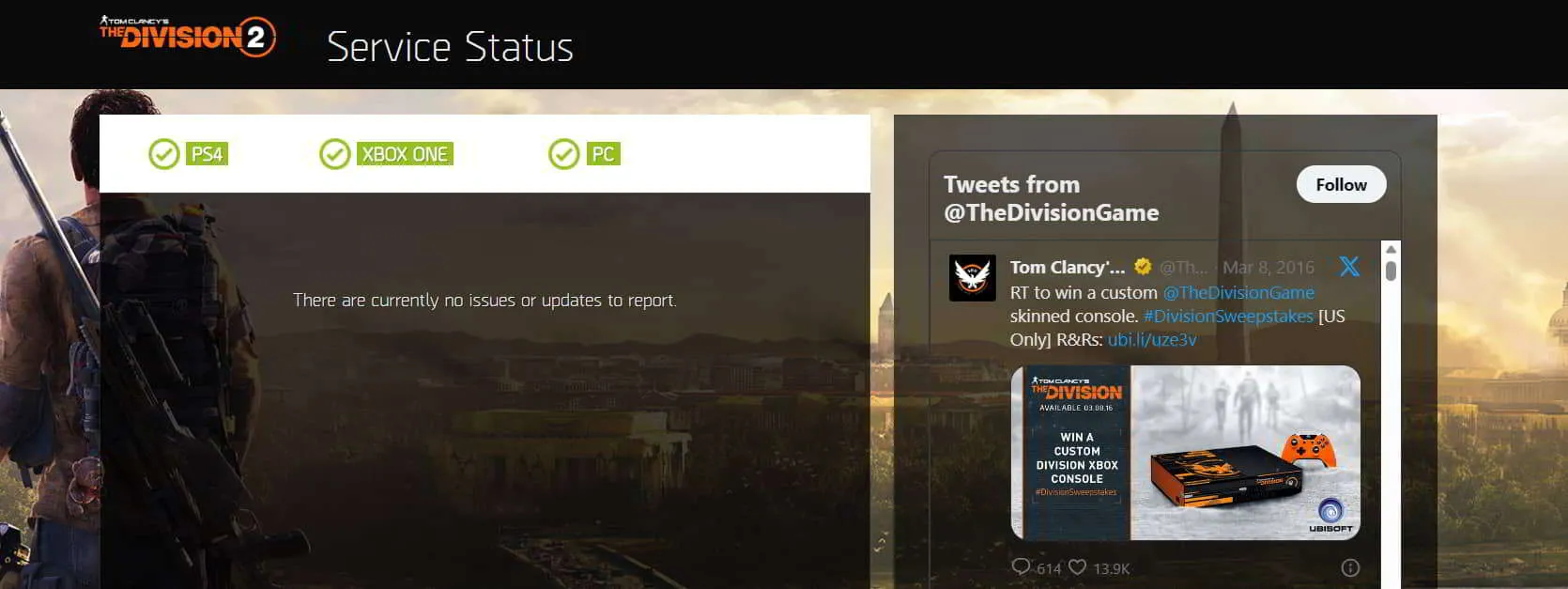
Division 2 충돌 문제에 직면하면 그때 게임 서버가 제대로 실행되고 있는지 확인하는 것이 좋습니다. 게임 서버가 제대로 작동하지 않고 점검 중이어서 문제가 발생했다고 보고하는 사용자가 많습니다. 따라서 충돌 문제가 발생할 때마다 이 웹 사이트를 방문하여 서버가 제대로 실행되고 있는지 확인하십시오. 서버가 제대로 실행되지 않으면 개발자가 문제를 해결할 때까지 기다리십시오.
호환성 설정 변경
시스템과의 호환성 문제가 있는 경우 게임이 계속 충돌할 수도 있습니다. 이 문제를 해결하려면 몇 가지 설정을 조정해야 합니다. 아래 단계를 확인하여 이를 수행할 수 있습니다.
- Division 2 의 폴더 위치를 엽니다 .
- exe 파일을 마우스 오른쪽 버튼으로 클릭합니다 .
- 속성 옵션을 선택합니다 .
- 이제 호환성 탭을 선택합니다 .
- 높은 DPI 설정 변경 을 클릭합니다 .
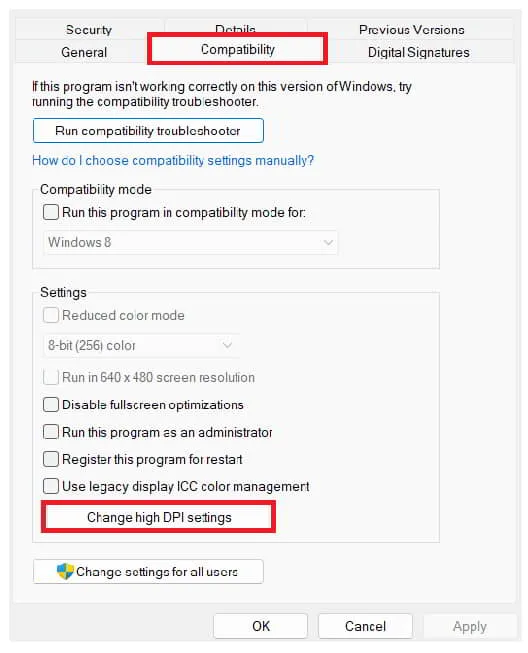
- 그런 다음 ” 높은 DPI 조정 동작 재정의”를 클릭합니다. 스케일링 수행 “
- 애플리케이션을 선택합니다 .
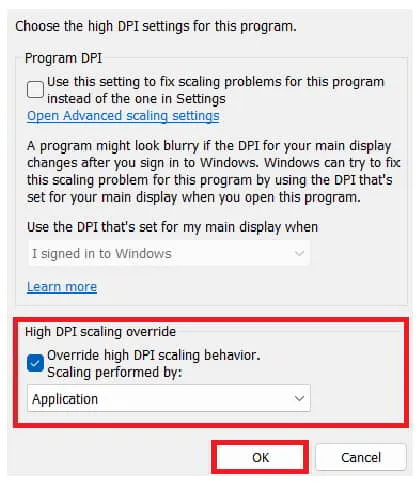
- 이제 확인 을 클릭하십시오 .
- 그런 다음 ” 전체 화면 최적화 비활성화 “를 선택하십시오.
- 변경 사항을 저장합니다. 그리고 문제가 해결되었는지 확인하십시오.
페이징 파일 설정 변경
페이징 파일 설정을 변경하여 문제를 해결할 수도 있습니다. 페이징 파일 설정은 시스템의 가상 메모리를 관리하는 데 사용됩니다. 이렇게 하려면 아래 나열된 단계를 따라야 합니다.
- 시작 메뉴를 열고 제어판을 검색합니다 .
- 이제 검색창에 고급을 입력하세요.
- 고급 시스템 설정 보기 옵션을 선택합니다 .
- 이제 팝업 에서 설정을 선택합니다.
- 고급 을 클릭합니다 .
- 변경 옵션을 선택합니다 .
- 이제 “모든 드라이브의 페이징 파일 크기 자동 관리” 옵션을 선택합니다 . ” 그런 다음 확인 옵션을 선택하여 설정을 저장 합니다 .
그래픽 드라이버 업데이트 확인
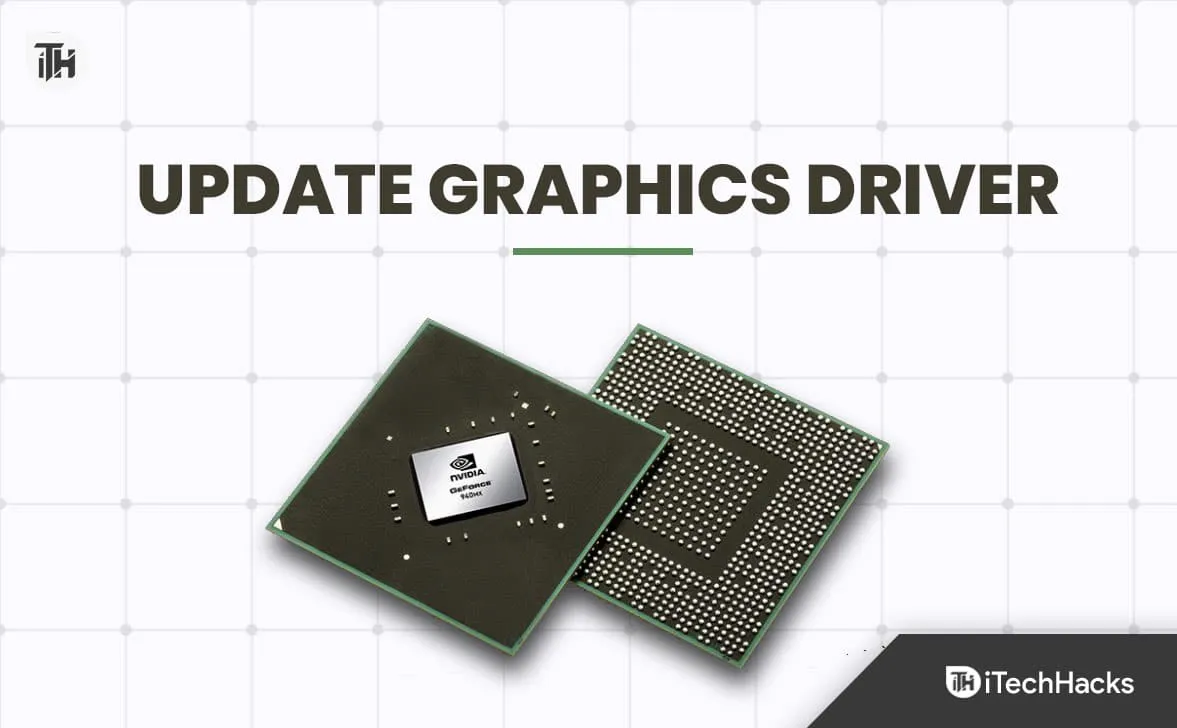
게임 파일 확인
위의 방법을 시도해도 여전히 문제가 발생한다면 일부 손상된 게임 파일로 인해 문제가 발생했을 가능성이 있습니다. 게임 파일이 제대로 설치되지 않으면 게임이 계속 충돌합니다. 게임 파일이 제대로 설치되더라도 시스템의 바이러스가 게임을 손상시킬 가능성이 있습니다. 따라서 설치된 게임 파일로 인해 문제가 발생하지 않는지 확인하는 것이 좋습니다. 가장 좋은 방법은 게임 파일을 확인하는 것입니다 . 이를 위해 아래 나열된 단계를 확인할 수 있습니다.
- 시스템에서 게임 스토어를 엽니다 .
- 이제 라이브러리 탭 으로 이동합니다 .
- Division 2 게임을 선택합니다 .
- 속성 을 클릭합니다 .
- 설치된 파일을 선택합니다 .
- 이제 ” 게임 파일의 무결성 확인 ” 옵션이 표시됩니다 . 그것을 클릭하십시오.
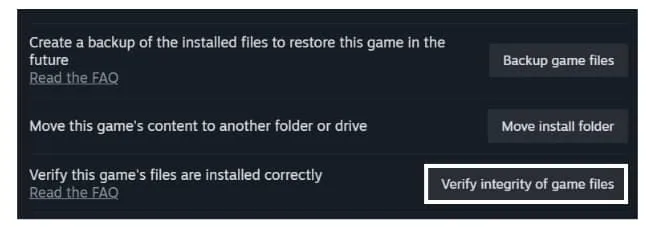
- 프로세스가 시작됩니다. 그러니 완료될 때까지 기다려주세요.
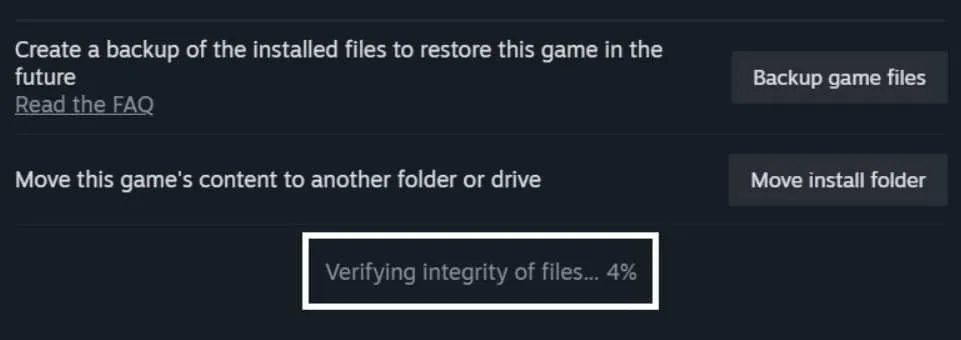
- 그런 다음 시스템을 다시 시작 하고 문제가 해결되었는지 확인하십시오.
Windows 업데이트 확인
사용자에게 최신 Windows 업데이트를 확인하도록 제안합니다. 오랫동안 Windows를 업데이트하지 않았을 가능성이 있으므로 시스템에 있는 게임 및 앱과 관련된 다양한 문제에 직면하게 됩니다. 시스템의 최신 Windows 버전은 확실히 이러한 유형의 문제를 피할 것입니다. 아래 나열된 단계를 통해 최신 Windows 업데이트를 확인할 수 있습니다.
- 시스템에서 설정을 엽니다 .
- 이제 Windows Update 옵션을 클릭하십시오.
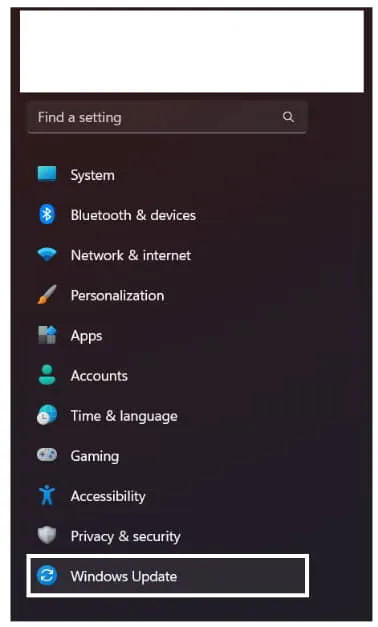
- 그런 다음 업데이트 확인 을 클릭하십시오 .
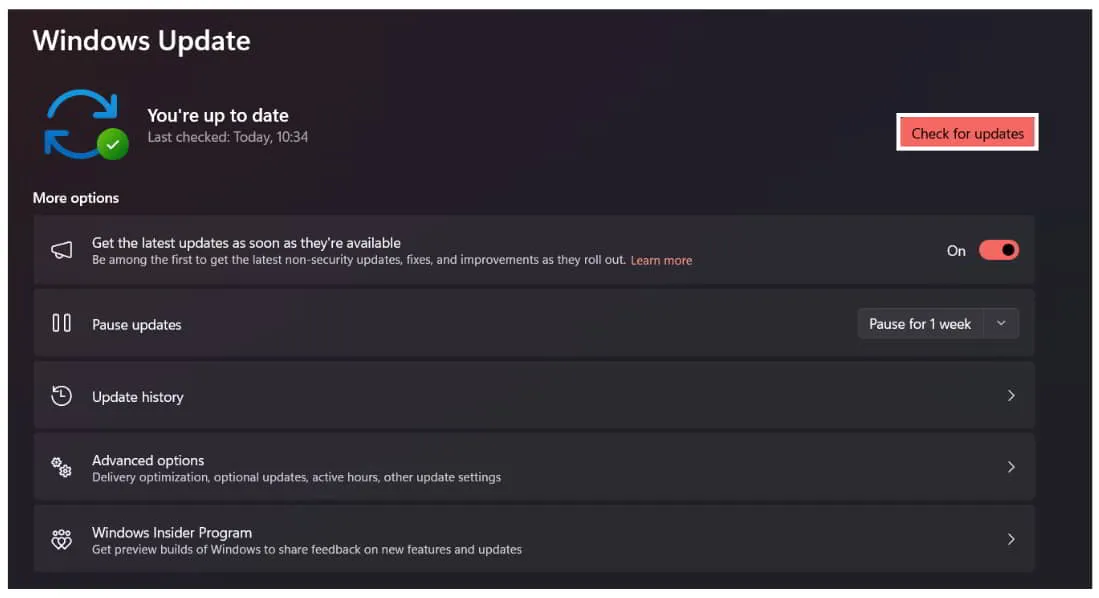
- 사용 가능한 업데이트가 있는지 확인할 수 있습니다.
- 사용 가능한 업데이트가 있으면 다운로드하는 것이 좋습니다 .
- 업데이트가 다운로드 되면 설치 해야 합니다 .
- 업데이트가 설치된 후 시스템을 다시 시작하십시오 .
- 이제 충돌 문제가 여전히 발생하는지 확인하십시오.
지원팀에 문의
위의 모든 방법을 제대로 시도했지만 여전히 Division 2 충돌 문제가 지속되는 경우 지원 팀에 문의하는 것이 좋습니다.
PC의 일부 버그 또는 기타 이유로 인해 게임을 플레이할 수 없는 문제가 발생할 가능성이 있습니다. 게임 지원팀은 확실히 Division 2 충돌 문제를 해결하는 데 도움이 될 것입니다.
메일을 통해 그들에게 연락하거나 그들의 사이트에서 티켓을 만들어야 합니다. 귀하의 질문에 대해 그들에게 연락하면 반드시 문제를 해결하는 데 도움이 될 것입니다.
마무리
수천 명의 사용자가 Division 2 충돌 문제를 보고했습니다 . 많은 사용자가 직면하고있는 주요 문제입니다. 이 가이드에서는 사용자가 문제를 해결하는 방법을 나열했습니다. 문제의 원인에 대한 이유도 나열했습니다. 이 가이드가 문제 해결에 도움이 되기를 바랍니다. 그게 다야. 의심스러운 점이 있으면 아래 의견란에 알려주십시오.
- 계속 충돌하는 텍사스 전기톱 학살: 해결하는 15가지 방법
- Roblox가 계속 충돌함: 문제 해결 및 작업 수정
- Windows PC에서 시작할 때 Elden Ring 충돌을 수정하는 15가지 방법
- Steam/PC에서 Destiny 2가 계속 충돌하는 문제를 해결하는 10가지 방법
- X-Plane 12가 계속 충돌, 로드되지 않음, 낮은 FPS 문제 수정
답글 남기기